Przeglądanie incognito: pełne szczegóły
Opublikowany: 2023-03-26Czy zastanawiałeś się kiedyś, jak przeglądać Internet bez pozostawiania cyfrowego śladu? Rozważ korzystanie z przeglądania incognito , jeśli bezpieczeństwo i prywatność stanowią dla Ciebie problem. Ten samouczek pomoże Ci korzystać z przeglądania incognito w Google Chrome, Edge, Firefox, Mac Safari i iPhone Safari.
Większość przeglądarek oferuje opcję zwaną przeglądaniem incognito, powszechnie nazywaną przeglądaniem prywatnym, która umożliwia przeglądanie Internetu bez zapamiętywania historii przeglądania lub przechowywania plików cookie. Jeśli chcesz zachować prywatność swojego zachowania w Internecie, ta opcja może być pomocna. Niemniej jednak istnieją nieprawdziwe przekonania dotyczące surfowania incognito, takie jak pogląd, że zapewnia to całkowitą anonimowość lub ochronę przed zagrożeniami online.
Większość współczesnych przeglądarek internetowych posiada opcję przeglądania incognito, zwaną potocznie przeglądaniem prywatnym, która umożliwia użytkownikom przeglądanie Internetu bez pozostawiania śladów historii przeglądania, plików cookie lub innych danych. W tym artykule omówimy, czym jest przeglądanie incognito, jak działa i kiedy jest przydatne.
Spis treści
Co to jest przeglądanie incognito?

Przeglądanie incognito, znane również jako przeglądanie prywatne, to funkcja większości nowoczesnych przeglądarek internetowych, która umożliwia użytkownikom przeglądanie Internetu bez pozostawiania śladu w historii przeglądania, plikach cookie lub jakichkolwiek innych danych. Oznacza to, że żadne odwiedzane strony internetowe ani wprowadzone informacje nie zostaną zapisane na urządzeniu, a wszelkie pliki cookie lub inne dane powiązane z tymi witrynami zostaną usunięte po zamknięciu sesji incognito.
Chociaż przeglądanie incognito zapewnia wyższy poziom prywatności, należy pamiętać, że nie jest to kompletne rozwiązanie do ukrywania Twojej aktywności online. Twój dostawca usług internetowych (ISP) może nadal monitorować Twoją aktywność, a wszelkie witryny i aplikacje, z których korzystasz, mogą również śledzić Twoją aktywność.
Przeglądanie incognito może być przydatne w kilku sytuacjach, na przykład podczas przeglądania poufnych treści lub wykonywania czynności online, o których użytkownik nie chce, aby inni wiedzieli. Testowanie stron internetowych bez ingerencji danych przeglądania w funkcjonalność witryny może być również pomocne dla twórców stron internetowych.
Ponadto przeglądanie incognito nie zapewnia żadnej ochrony przed złośliwym oprogramowaniem ani atakami typu phishing.
Należy również pamiętać, że przeglądanie incognito nie zastępuje dobrych praktyk bezpieczeństwa w Internecie. Nadal powinieneś używać silnych haseł, uważać na podejrzane linki i wiadomości e-mail oraz unikać udostępniania danych osobowych w Internecie.
Ogólnie rzecz biorąc, przeglądanie incognito jest przydatnym narzędziem dla tych, którzy chcą zachować wyższy poziom prywatności podczas przeglądania Internetu, ale powinno być używane w połączeniu z innymi środkami ochrony prywatności i bezpieczeństwa, aby zapewnić maksymalną ochronę.
- Powiązane: 6 najlepszych sposobów rozwiązania problemu „Ta strona wyzwania została przypadkowo zapisana w pamięci podręcznej i nie jest już dostępna”.
- Recenzja prywatnego dostępu do Internetu: tania i najlepsza sieć VPN
Czy przeglądanie incognito może być śledzone

Twoja historia przeglądarki nie jest przechowywana na urządzeniu podczas korzystania z przeglądania incognito, a wszelkie pliki cookie lub inne dane powiązane z tymi witrynami zostaną usunięte po zakończeniu sesji incognito. Należy jednak pamiętać, że przeglądanie incognito nie gwarantuje pełnej anonimowości w Internecie, a historia przeglądania może nadal być dostępna dla odwiedzanych witryn lub dostawcy usług internetowych (ISP).
Nawet jeśli korzystasz z trybu incognito, Twój dostawca usług internetowych nadal widzi odwiedzane witryny. Wynika to z faktu, że Twój dostawca usług internetowych musi wykorzystywać swoje serwery do kierowania ruchem internetowym w celu połączenia Cię ze stronami, które zamierzasz przeglądać. Mają również dostęp do Twojego adresu IP, który może być wykorzystany do monitorowania Twojego zachowania w Internecie.
Ponadto strony internetowe, które odwiedzasz w trybie incognito, mogą monitorować Twoje zachowanie za pomocą pikseli śledzących lub odcisków palców przeglądarki. Nawet jeśli korzystasz z trybu incognito, metod tych można użyć do zlokalizowania urządzenia i monitorowania Twojej aktywności online na wielu stronach internetowych.
Należy pamiętać, że korzystanie z przeglądania incognito w celu ukrycia zachowania w Internecie nie zawsze jest skuteczne. Użyj wirtualnej sieci prywatnej (VPN) lub przeglądarki Tor, aby ukryć swoją aktywność online przed dostawcą usług internetowych i innymi stronami, jeśli chcesz uzyskać dostęp do Internetu w sposób bardziej bezpieczny i potajemny.
- Powiązane: Recenzja prywatnego dostępu do Internetu: Tania i najlepsza sieć VPN
- Jak wymazać iPhone'a i trwale wyczyścić prywatne pliki?
Jak usunąć historię incognito?
Jak wspomniano w powyższych sekcjach, możesz anonimowo przeglądać Internet, korzystając z trybu incognito, czasami określanego jako tryb przeglądania prywatnego, który uniemożliwia urządzeniu przechowywanie tymczasowych plików internetowych, plików cookie lub historii przeglądarki. Jeśli jednak chcesz usunąć swoją historię incognito, możesz wykonać następujące czynności:
- Wyszukaj wiersz polecenia, aby go uruchomić, w polu wyszukiwania na pulpicie lub naciśnij Windows + R, aby otworzyć okno Uruchom polecenie.
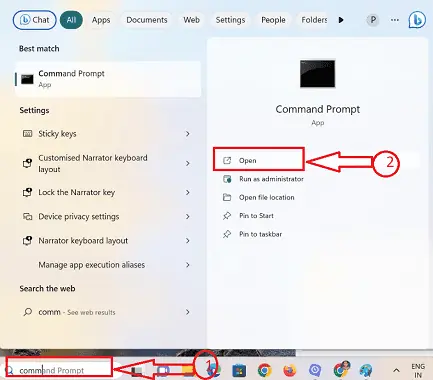
- Jeśli wybierzesz opcję Uruchom okno poleceń, otwórz wiersz polecenia z uprawnieniami administratora, wpisz „cmd” w oknie dialogowym Uruchom i naciśnij przycisk „Ok”.
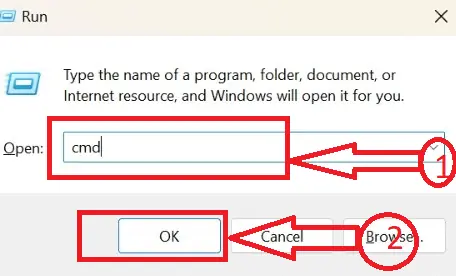
- Wiersz polecenia zostanie otwarty z migającym kursorem, aby wykonać zadania, wprowadzając polecenia.
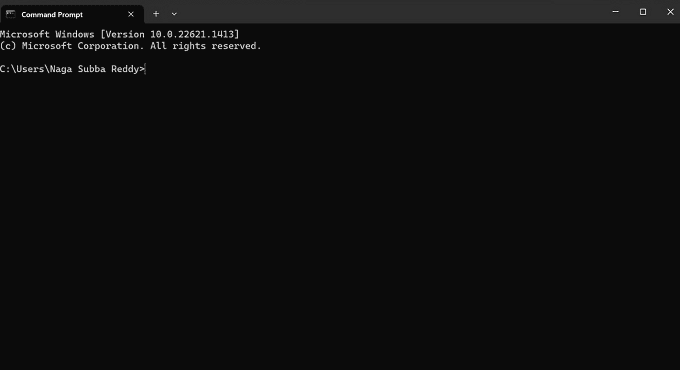
- Oprócz migającego kursora w wierszu polecenia Wpisz „ipconfig/displaydns” w oknie wiersza polecenia i naciśnij przycisk „Enter”.
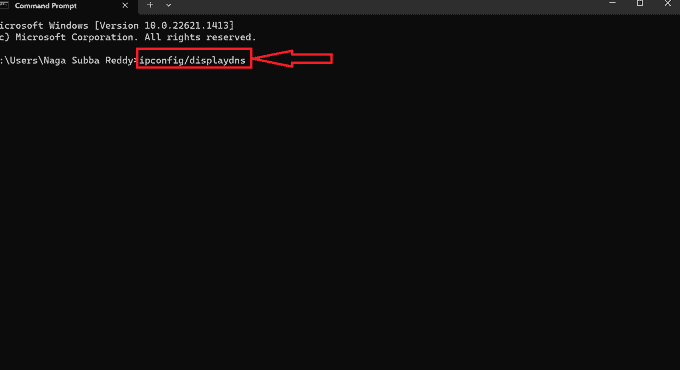
- Zobaczysz listę ostatnio odwiedzanych stron internetowych wraz z ich adresami IP. Obejmuje to strony internetowe dostępne zarówno w trybie przeglądania prywatnego (incognito), jak i publicznym.
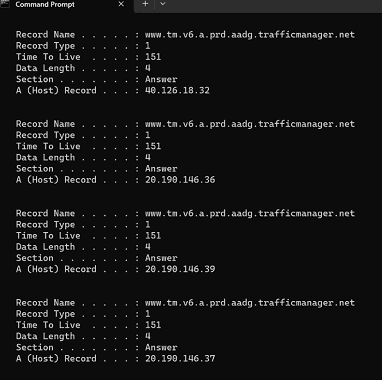
- Aby usunąć, wpisz „ipconfig/flushdns” w oknie wiersza polecenia obok migającego kursora i naciśnij klawisz Enter.
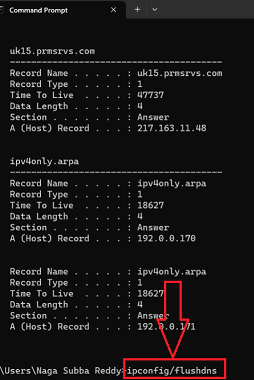
- Możesz zobaczyć nową wiadomość w wierszu polecenia: „Pomyślnie opróżniono pamięć podręczną DNS Resolver”. co oznacza usunięcie historii incognito.
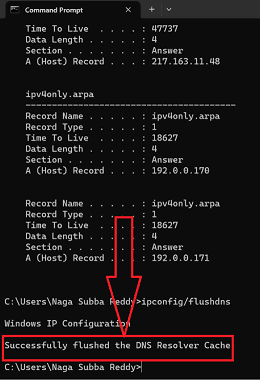
- Otóż to! postępując zgodnie z powyższą procedurą, możemy z powodzeniem usunąć historię sieci w przeglądarkach incognito bez żadnych przerw.
Należy pamiętać, że wyczyszczenie historii incognito nie zapewnia całkowitej prywatności. Twoja firma lub szkoła może również mieć oprogramowanie, które rejestruje twoją historię surfowania, oprócz twojego dostawcy usług internetowych i odwiedzanych stron internetowych, które wszystkie mają możliwość monitorowania twoich działań. Użyj wirtualnej sieci prywatnej (VPN) lub przeglądarki Tor, jeśli chcesz zagwarantować idealną prywatność.
- Powiązane: Jak przeglądać i usuwać historię wyszukiwania w YouTube
- 78% ZNIŻKI – Prywatny dostęp do Internetu Kod kuponu, promocje
Kiedy należy korzystać z przeglądania incognito
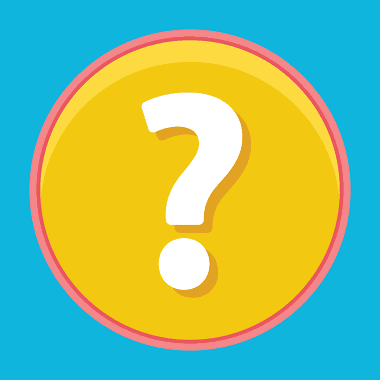
W pewnych okolicznościach przeglądanie incognito może być korzystne. Pierwszym i najbardziej oczywistym przykładem jest korzystanie z komputera publicznego, na przykład w bibliotece, hotelu lub kafejce internetowej. Korzystając z przeglądania incognito, możesz uniemożliwić komputerowi przechowywanie historii przeglądania lub innych poufnych informacji, w tym haseł i danych autouzupełniania.
Gdy szukasz czegoś prywatnego lub poufnego, pomocne może być również przeglądanie incognito. Na przykład możesz nie chcieć, aby informacje o stanie zdrowia lub kwestiach prawnych, których szukasz, były zapisywane na Twoim komputerze lub widoczne w historii przeglądania. Korzystaj z surfowania w trybie incognito, jeśli korzystasz ze wspólnego komputera lub urządzenia, takiego jak komputer rodzinny lub komputer w pracy, aby zachować prywatność swoich danych osobowych i historii przeglądania.
Wreszcie, korzystanie z przeglądania incognito podczas zakupów prezentów lub niespodzianek online może uniemożliwić odbiorcy przypadkowe zobaczenie tego, na co patrzysz. Jest to również pomocne, jeśli szukasz towaru lub usługi i nie chcesz być retargetowany za pomocą reklam.
- Powiązane: Jak przesłać i udostępnić prywatny film z YouTube
- Recenzja konwertera VidMeta z YouTube na MP3
Jak przeglądać w trybie incognito
Aby przeglądać w trybie incognito, wykonaj poniższe czynności w zależności od używanej przeglądarki:
Google Chrome:
- Otwórz Google Chrome na swoim komputerze, klikając ikonę Chrome na pulpicie.
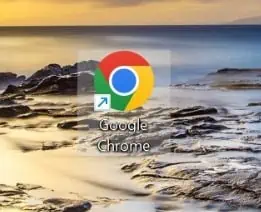
- Wymagana przeglądarka Chrome zostanie otwarta w twoim systemie. Kliknij trzy pionowe kropki znajdujące się w prawym górnym rogu okna przeglądarki.
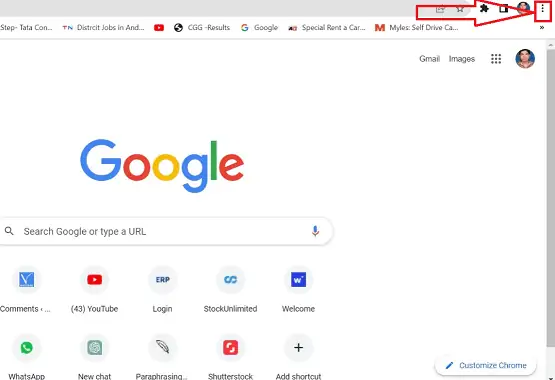
- Po wybraniu ikony „Więcej” otworzy się okno menu z zestawem ikon, wybierz „Nowe okno incognito” lub naciśnij „Ctrl + Shift + N” na klawiaturze.
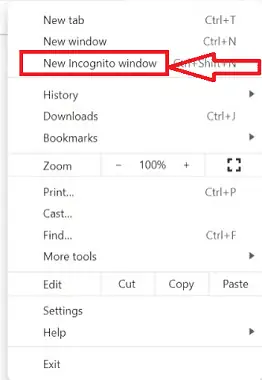
- Otworzy się nowe okno wskazujące, że jesteś w trybie incognito. Możesz rozpocząć przeglądanie w tym oknie, a historia przeglądania nie zostanie zapisana na Twoim urządzeniu.

Mozilla Firefox:
- Otwórz przeglądarkę Mozilla Firefox na swoim komputerze, klikając ikonę firefox na pulpicie.

- Wymagana przeglądarka Mozilla Firefox zostanie otwarta, kliknij trzy poziome linie znajdujące się w prawym górnym rogu okna przeglądarki.
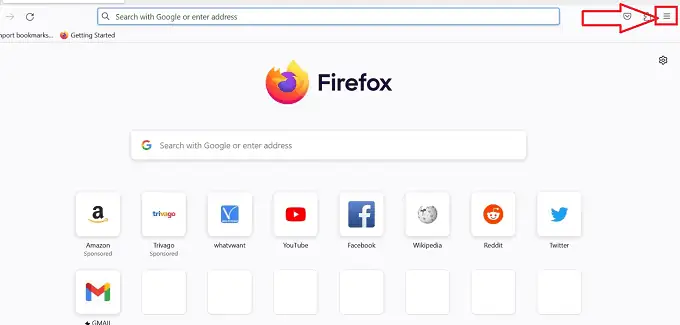
- Po wybraniu ikony „Więcej” otworzy się okno menu z zestawem ikon, wybierz „Nowe okno prywatne” lub naciśnij „Ctrl + Shift + P” na klawiaturze.
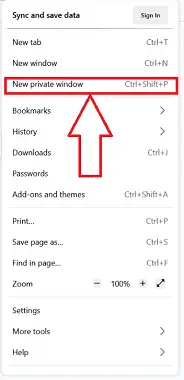
- Otworzy się nowe okno wskazujące, że jesteś w trybie przeglądania prywatnego. Możesz rozpocząć przeglądanie w tym oknie, a historia przeglądania nie zostanie zapisana na Twoim urządzeniu.
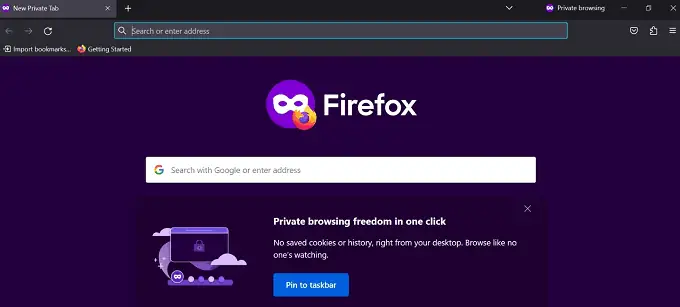
Microsoft Edge:
- Otwórz Microsoft Edge na swoim komputerze, klikając ikonę Microsoft Edge na pulpicie.

- Po wybraniu ikony „Więcej” otworzy się okno menu z zestawem ikon, należy kliknąć na trzy poziome kropki znajdujące się w prawym górnym rogu okna przeglądarki.
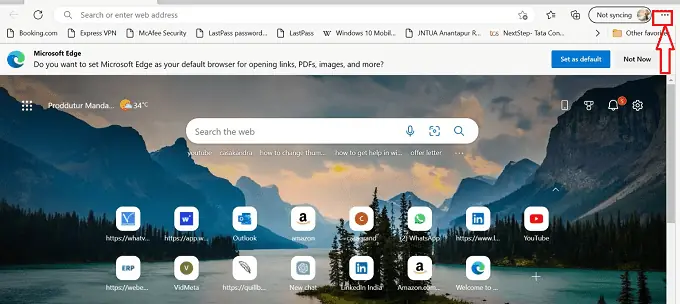
- Po wybraniu ikony „Więcej” otworzy się okno menu z zestawem ikon, należy wybrać „Nowe” okno InPrivate” lub nacisnąć „Ctrl + Shift + N” na klawiaturze.
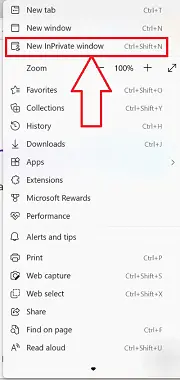
- Otworzy się nowe okno wskazujące, że jesteś w trybie przeglądania InPrivate. Możesz rozpocząć przeglądanie w tym oknie, a historia przeglądania nie zostanie zapisana na Twoim urządzeniu.
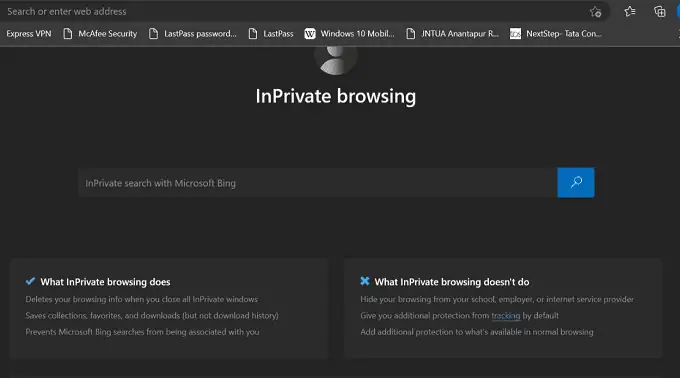
Należy pamiętać, że podczas przeglądania w trybie incognito historia przeglądania nie jest zapisywana na urządzeniu, ale dostawca usług internetowych (ISP) i odwiedzane witryny mogą nadal śledzić Twoją aktywność.

- Powiązane: Jak uzyskać dostęp do Gmaila w trybie offline
- Recenzja natychmiastowych serwerów proxy: tanie prywatne serwery proxy, które działają
Jak przeglądać prywatnie w przeglądarce Safari na komputerze Mac
Jak uruchomić prywatne okno w przeglądarce Safari
- Uruchom przeglądarkę Safari na komputerze Mac. Kliknij opcję „Plik” dostępną w lewym górnym rogu, aby otworzyć listę opcji. Wybierz opcję „Nowe okno prywatne”, aby uruchomić okno prywatne. Możesz także użyć skrótu klawiaturowego – „Command+Shift+N” .
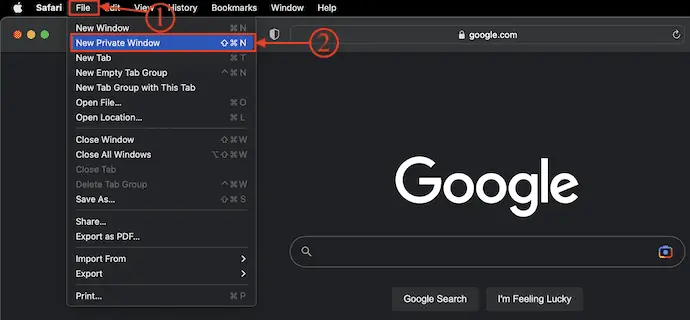
- Po uruchomieniu okna Private znajdziesz linię informacji, jak pokazano na zrzucie ekranu. Od teraz żadna historia, pamięć podręczna ani inne dane nie będą zapisywane.
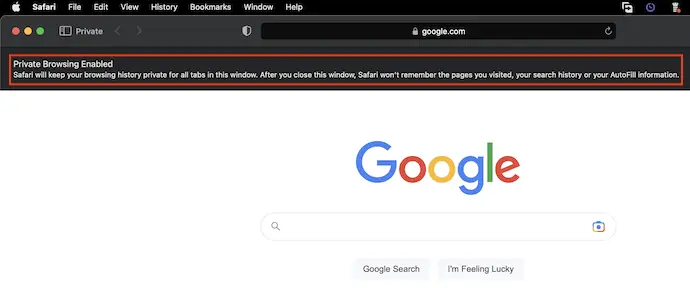
- Aby zamknąć okno prywatne, wystarczy kliknąć ikonę krzyżyka w kolorze czerwonym , dostępną w lewym górnym rogu okna.
Jak ustawić okno prywatne jako domyślne okno uruchamiania
- Uruchom przeglądarkę Safari na komputerze Mac i kliknij opcję „Safari” dostępną na górnym pasku menu. Następnie otworzy się lista opcji. Wybierz opcję „Ustawienia” z tej listy.
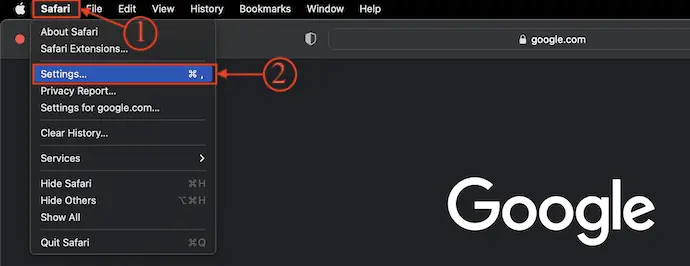
- Pojawi się okno ustawień, jak pokazano na zrzucie ekranu. Przejdź do sekcji „Ogólne” i kliknij opcję rozwijaną „Safari otwiera się za pomocą” . Następnie otworzy się lista opcji i wybierz opcję „Nowe prywatne okno” z tej listy rozwijanej.
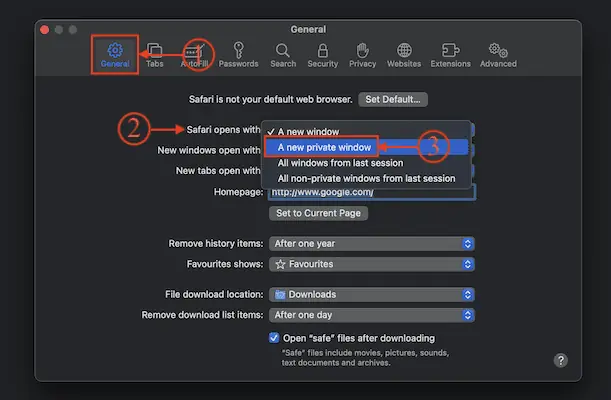
- To wszystko, od teraz za każdym razem, gdy uruchomisz przeglądarkę Safari, domyślnie otworzy się okno prywatne.
Jak korzystać z trybu incognito na iPhonie
- Uruchom aplikację Safari Browser na swoim iPhonie i dotknij ikony Tabs dostępnej po prawej stronie dolnego menu.
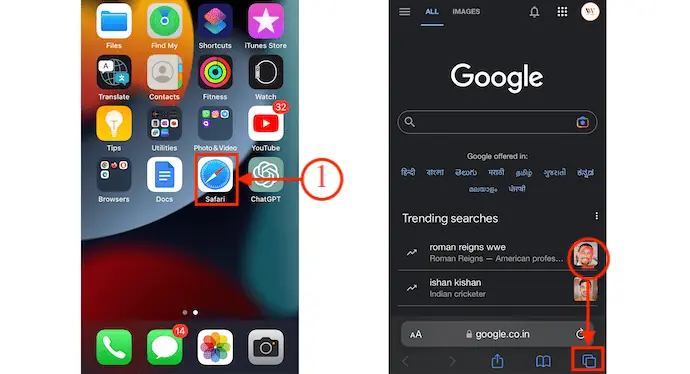
- Następnie pokazuje wszystkie otwarte karty w przeglądarce Safari. Stuknij opcję „Tab” dostępną w dolnym menu. Otworzy się lista opcji. Stamtąd wybierz opcję „Prywatne” , a później dotknij opcji „Gotowe”, aby zapisać zmiany.
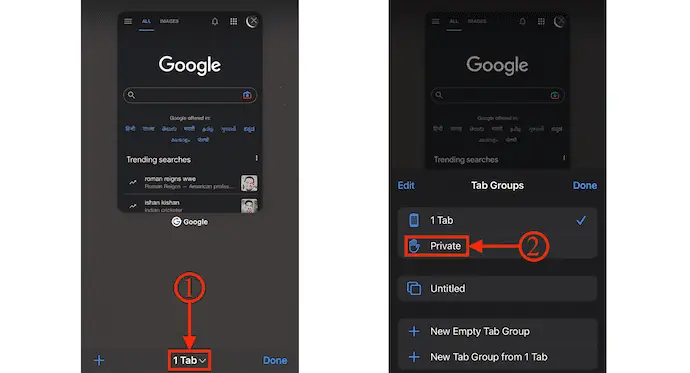
- Zostaniesz przekierowany do trybu przeglądania prywatnego. Stuknij opcję „Gotowe” , aby uruchomić kartę incognito. Z tej zakładki zaczynasz przeglądać internet prywatnie.
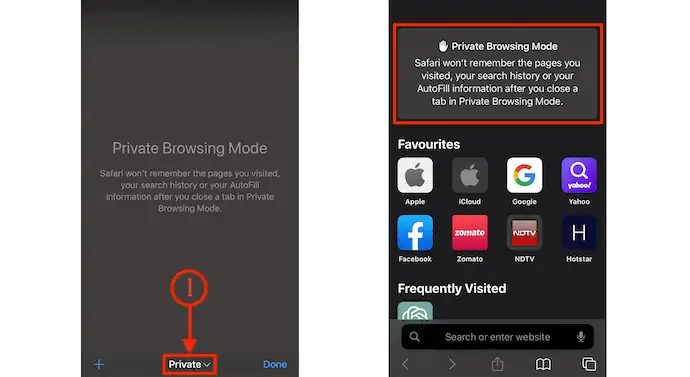
- Aby WYŁĄCZYĆ tryb przeglądania prywatnego, dotknij ikony „Karty” dostępnej w dolnym menu. Pokazuje wszystkie dostępne prywatne karty. Stuknij opcję „Prywatne” znajdującą się w dolnym menu.
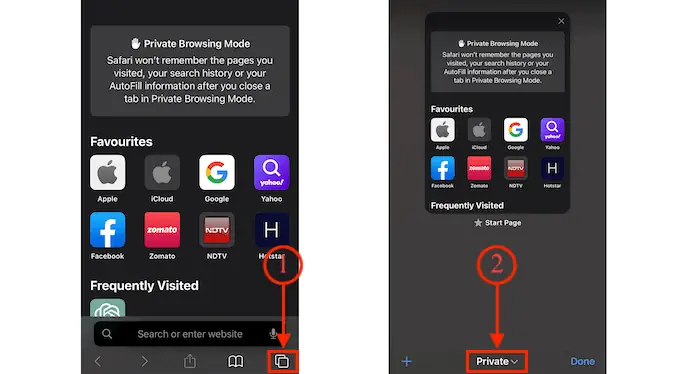
- Otworzy się lista opcji. Wybierz opcję „Tab” z tej listy, aby powrócić do zwykłej karty przeglądania.
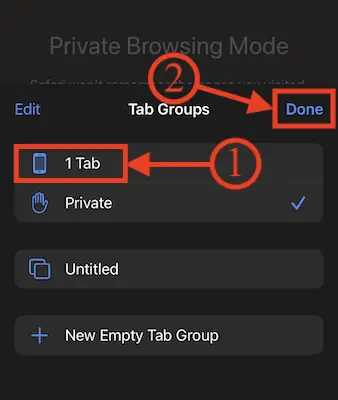
Wniosek
Mamy szczerą nadzieję, że nasz obszerny przewodnik po anonimowym przeglądaniu był zarówno edukacyjny, jak i przydatny. Bardzo ważne jest, aby zrozumieć, jak chronić swoją prywatność i prywatne dane podczas korzystania z Internetu. Twoja aktywność online może być utrzymywana w tajemnicy i bezpieczna dzięki wykorzystaniu zalet przeglądania incognito. Zachęcamy do zastosowania w praktyce tego, czego nauczyłeś się w tym artykule, i rozpoczęcia anonimowego przeglądania sieci! Zachowaj tajemnicę i bezpieczeństwo przeglądania!
Mam nadzieję, że ten samouczek pomógł ci w przeglądaniu incognito: pełne szczegóły. Jeśli chcesz coś powiedzieć, daj nam znać za pośrednictwem sekcji komentarzy. Jeśli podoba Ci się ten artykuł, udostępnij go i śledź WhatVwant na Facebooku, Twitterze i YouTube, aby uzyskać więcej wskazówek technicznych.
- Powiązane: 11 najlepszych usług VPN, dzięki którym staniesz się anonimowy
- Jak sprawdzić, kto jest w Twojej sieci Wi-Fi
Przeglądanie incognito: pełne szczegóły — najczęściej zadawane pytania
Jakie dane są ukryte w trybie incognito?
Żadne informacje wprowadzane w formularzach, historia przeglądania, pliki cookie ani dane witryn nie są zapisywane na Twoim urządzeniu, gdy korzystasz z trybu incognito. Oznacza to, że inni użytkownicy Twojego urządzenia nie będą mogli zobaczyć Twojej aktywności, ponieważ nie pojawi się ona w historii Twojej przeglądarki Chrome.
Czy mogę śledzić swoją historię incognito?
Twój dostawca usług internetowych nadal może zobaczyć Twoją historię incognito, a odwiedzane strony internetowe mogą Cię nadal monitorować. Nie przeglądasz anonimowo w trybie incognito.
Czy incognito jest całkowicie ukryte?
Czy tryb incognito jest naprawdę poufny? Ok, nie. Chociaż tryb incognito zapewnia pewną prywatność, nie zapewnia całkowitej anonimowości. W rzeczywistości po uruchomieniu okna incognito otwarcie zauważa, że odwiedzane witryny, miejsce pracy lub szkoła oraz dostawca usług internetowych mogą nadal widzieć, co przeglądasz.
Jaką wadę ma tryb incognito?
Główną wadą trybu incognito jest to, że inne osoby mogą nadal widzieć Twój adres IP, tożsamość i historię przeglądania. Dlatego jeśli próbujesz uniknąć monitorowania online, nie jest to mądra decyzja.
